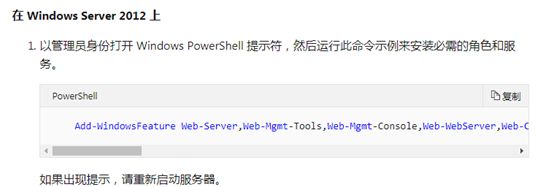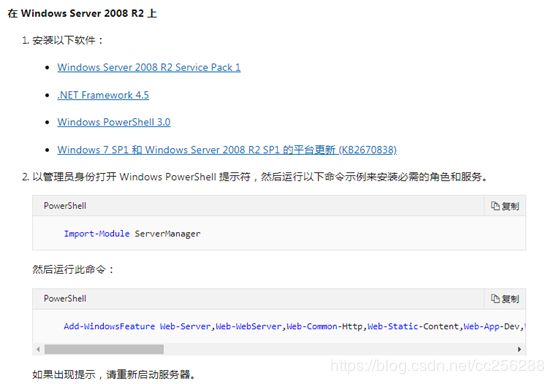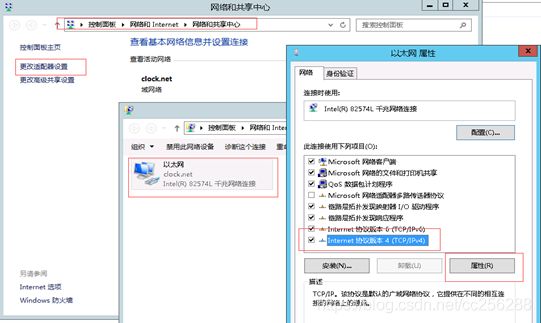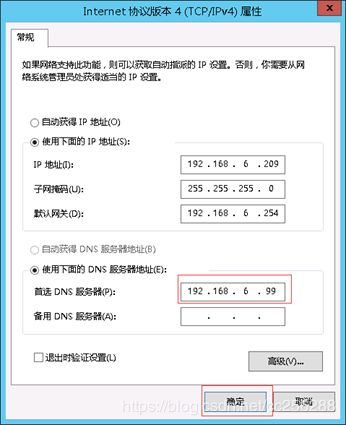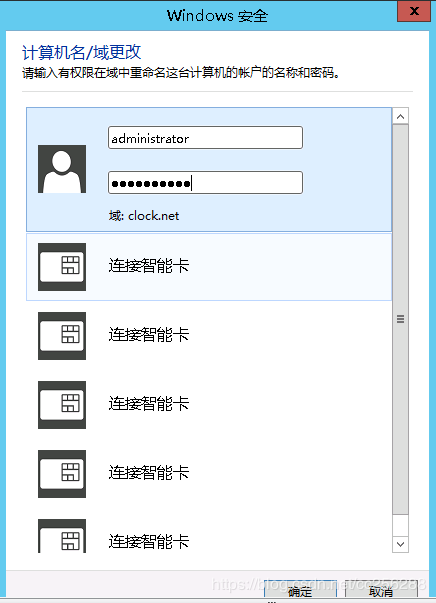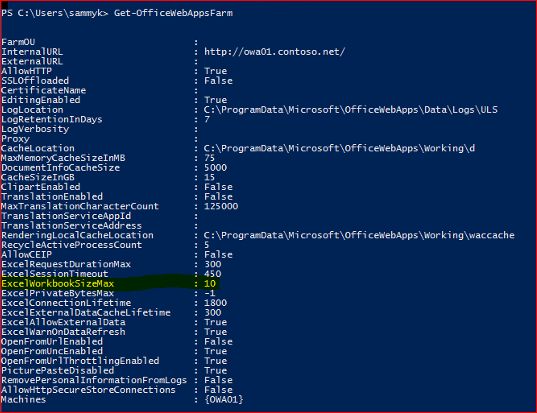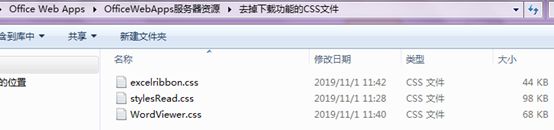2. Office Web Apps服务器部署
Office Web Apps服务器部署
- 服务器要求
可以使用物理服务器或虚拟机实例, 但不能在 Office Web Apps Server 所在的同一台服务器上安装其他服务器应用程序 (如 SharePoint 2013 或 SQL Server);
不能在域控服务器上安装Office Web Apps;
Office Web Apps Server最好部署在C盘上;
确保在部署Office Web Apps前已有域控服务器;记住域名(xxxxx)
推荐使用windows server 2012,操作简单,不需要额外安装其他软件;
官方文档:https://docs.microsoft.com/zh-cn/webappsserver/deploy-office-web-apps-server
(所需资源已整理在文件夹:OfficeWebApps服务器资源 中)
- 为 Office Web Apps Server 安装必备软件
!以管理员身份打开windows powershell
Add-WindowsFeature Web-Server,Web-Mgmt-Tools,Web-Mgmt-Console,Web-WebServer,Web-Common-Http,Web-Default-Doc,Web-Static-Content,Web-Performance,Web-Stat-Compression,Web-Dyn-Compression,Web-Security,Web-Filtering,Web-Windows-Auth,Web-App-Dev,Web-Net-Ext45,Web-Asp-Net45,Web-ISAPI-Ext,Web-ISAPI-Filter,Web-Includes,InkandHandwritingServices,NET-Framework-Features,NET-Framework-Core,NET-HTTP-Activation,NET-Non-HTTP-Activ,NET-WCF-HTTP-Activation45
Add-WindowsFeature Web-Server,Web-Mgmt-Tools,Web-Mgmt-Console,Web-WebServer,Web-Common-Http,Web-Default-Doc,Web-Static-Content,Web-Performance,Web-Stat-Compression,Web-Dyn-Compression,Web-Security,Web-Filtering,Web-Windows-Auth,Web-App-Dev,Web-Net-Ext45,Web-Asp-Net45,Web-ISAPI-Ext,Web-ISAPI-Filter,Web-Includes,InkandHandwritingServices,NET-Framework-Features,NET-Framework-Core,NET-HTTP-Activation,NET-Non-HTTP-Activ,NET-WCF-HTTP-Activation45
Import-Module ServerManager
Add-WindowsFeature Web-Server,Web-WebServer,Web-Common-Http,Web-Static-Content,Web-App-Dev,Web-Asp-Net,Web-Net-Ext,Web-ISAPI-Ext,Web-ISAPI-Filter,Web-Includes,Web-Security,Web-Windows-Auth,Web-Filtering,Web-Stat-Compression,Web-Dyn-Compression,Web-Mgmt-Console,Ink-Handwriting,IH-Ink-Support,NET-Framework,NET-Framework-Core,NET-HTTP-Activation,NET-Non-HTTP-Activ,NET-Win-CFAC
三、安装 Office Web Apps Server 和相关更新
Office Web Apps Server已经下载,见下图,以管理员身份运行wacserver.exe即可(忽略以上1、2步骤):
![]()
已下载,见下图,以管理员身份运行wacserversp2013-kb2880558-fullfile-x64-glb.exe即可:
![]()
四、为 Office Web Apps Server 安装语言包
Office Web Apps Server语言包已经下载,见下图,已管理员身份运行wacserverlanguagepack.exe即可(忽略以上1、2步骤):
![]()
五、Office Web Apps 服务器加域
1、打开网络属性,找到ipv4的配置,将首选dns服务器IP改成域控服务器的ip,点击确定:
2. 把Office Web Apps服务器加入到域控服务器的域中,计算机属性>高级系统设置>计算机名>更改
3. 在弹出的“计算机名/域更改”对话框中设置域,为域控服务器中设置的林(域名:xxxxx),这里直接填入, 顺便把计算机名也改了(这个可以不改)然后点击确定
4. 输入域控服务器系统管理员的用户名和密码,需要重启计算机:
六、部署 Office Web Apps Server 场
使用域账户登录
- 在Client服务器中,以管理员身份打开powerShell,输入 Import-Module OfficeWebApps回车。
- 运行下列命令部署服务器场:
New-OfficeWebAppsFarm -InternalURL "http://CBTServer.clock.net” -AllowHttp –OpenFromUrlEnabled
New-OfficeWebAppsFarm 的使用及各参数含义可以去微软官网查看:https://docs.microsoft.com/en-us/powershell/module/officewebapps/new-officewebappsfarm?view=officewebapps-ps
-InternalURL:内网浏览地址,http://CBRServer.clock.net 其中 CBRServer表示计算机名 clock.net 表示域名
-ExternalURL:外网浏览地址
-AllowHttp 允许80端口访问
-OpenFromUrlEnabled 允许通过url方式进行预览
成功后出现如下界面:
七、验证是否成功创建了 Office Web Apps Server 服务器场
在浏览器中输入http://servername/hosting/discovery ,若出现下图wopi协议的xml,则说明Office Web Apps 服务搭建成功
查看文档:
在浏览器中输入http://servername/op/view.aspx,出现如下图所示页面,可在第一个输入框中输入你要查看文档的地址,会在下面的两个输入框中分别显示在浏览器中直接查看的路径及在网页代码中可使用的标签。
八、常见问题解决
1. 修改预览文件大小限制
可以使用PowerShell命令查看场的配置
登陆Office Web Apps 2013 Server服务器,打开PowerShell并输入如下命令:
Get-OfficeWebAppsFarm
我们发现Excel文档最大限制是10MB,我们可以通过PowerShell命令进行修改:
Set-OfficeWebAppsFarm -ExcelWorkbookSizeMax 50
- 去掉预览文件时的保存与下载功能
在Office Web APP的预览会涉及4中类型的文件:Word、Excel、PowerPoint、PDF,不同的类型在预览时调用的文件是不一样的,其中Word和 PDF调用的是同一个文件。每个预览的页面都有对应的CSS文件,如下:
PowerPoint
C:\Program Files\Microsoft Office Web Apps\WebPPTViewer\pptresources\2052\styleread.css
Word
C:\Program Files\Microsoft Office Web Apps\WebWordViewer\Resources\2052\WordViewer.css
Excel
C:\Program Files\Microsoft Office Web Apps\ExcelServicesWfe\_layouts\styles\excelribbon.css
在上面的三个css文件中找到cui-ribbonTopBars,在css样式中追加display:none 即可。下面是修改后的预览效果:
PS: 以下三个文件已经给class cui-ribbonTopBars添加了display:none 样式。可直接替换到上述的css文件: